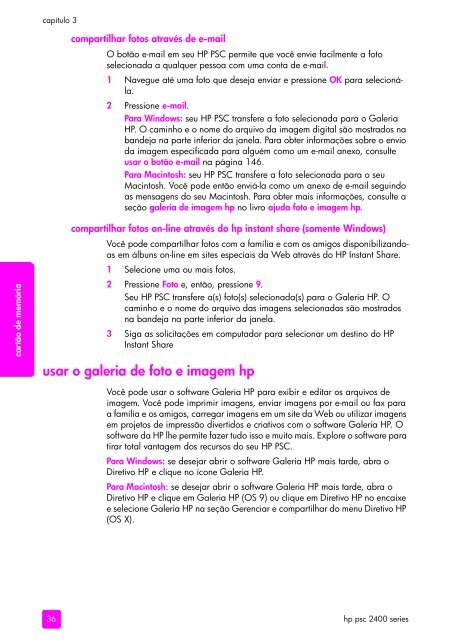hp psc 2400 photosmart series all-in-one guia de ... - Hewlett-Packard
hp psc 2400 photosmart series all-in-one guia de ... - Hewlett-Packard
hp psc 2400 photosmart series all-in-one guia de ... - Hewlett-Packard
You also want an ePaper? Increase the reach of your titles
YUMPU automatically turns print PDFs into web optimized ePapers that Google loves.
capítulo 3<br />
compartilhar fotos através <strong>de</strong> e-mail<br />
O botão e-mail em seu HP PSC permite que você envie facilmente a foto<br />
selecionada a qualquer pessoa com uma conta <strong>de</strong> e-mail.<br />
1 Navegue até uma foto que <strong>de</strong>seja enviar e pressi<strong>one</strong> OK para selecionála.<br />
2 Pressi<strong>one</strong> e-mail.<br />
Para W<strong>in</strong>dows: seu HP PSC transfere a foto selecionada para o Galeria<br />
HP. O cam<strong>in</strong>ho e o nome do arquivo da imagem digital são mostrados na<br />
ban<strong>de</strong>ja na parte <strong>in</strong>ferior da janela. Para obter <strong>in</strong>formações sobre o envio<br />
da imagem especificada para alguém como um e-mail anexo, consulte<br />
usar o botão e-mail na pág<strong>in</strong>a 146.<br />
Para Mac<strong>in</strong>tosh: seu HP PSC transfere a foto selecionada para o seu<br />
Mac<strong>in</strong>tosh. Você po<strong>de</strong> então enviá-la como um anexo <strong>de</strong> e-mail segu<strong>in</strong>do<br />
as mensagens do seu Mac<strong>in</strong>tosh. Para obter mais <strong>in</strong>formações, consulte a<br />
seção galeria <strong>de</strong> imagem <strong>hp</strong> no livro ajuda foto e imagem <strong>hp</strong>.<br />
cartão <strong>de</strong> memória<br />
compartilhar fotos on-l<strong>in</strong>e através do <strong>hp</strong> <strong>in</strong>stant share (somente W<strong>in</strong>dows)<br />
Você po<strong>de</strong> compartilhar fotos com a família e com os amigos disponibilizandoas<br />
em álbuns on-l<strong>in</strong>e em sites especiais da Web através do HP Instant Share.<br />
1 Seleci<strong>one</strong> uma ou mais fotos.<br />
2 Pressi<strong>one</strong> Foto e, então, pressi<strong>one</strong> 9.<br />
Seu HP PSC transfere a(s) foto(s) selecionada(s) para o Galeria HP. O<br />
cam<strong>in</strong>ho e o nome do arquivo das imagens selecionadas são mostrados<br />
na ban<strong>de</strong>ja na parte <strong>in</strong>ferior da janela.<br />
3 Siga as solicitações em computador para selecionar um <strong>de</strong>st<strong>in</strong>o do HP<br />
Instant Share<br />
usar o galeria <strong>de</strong> foto e imagem <strong>hp</strong><br />
Você po<strong>de</strong> usar o software Galeria HP para exibir e editar os arquivos <strong>de</strong><br />
imagem. Você po<strong>de</strong> imprimir imagens, enviar imagens por e-mail ou fax para<br />
a família e os amigos, carregar imagens em um site da Web ou utilizar imagens<br />
em projetos <strong>de</strong> impressão divertidos e criativos com o software Galeria HP. O<br />
software da HP lhe permite fazer tudo isso e muito mais. Explore o software para<br />
tirar total vantagem dos recursos do seu HP PSC.<br />
Para W<strong>in</strong>dows: se <strong>de</strong>sejar abrir o software Galeria HP mais tar<strong>de</strong>, abra o<br />
Diretivo HP e clique no íc<strong>one</strong> Galeria HP.<br />
Para Mac<strong>in</strong>tosh: se <strong>de</strong>sejar abrir o software Galeria HP mais tar<strong>de</strong>, abra o<br />
Diretivo HP e clique em Galeria HP (OS 9) ou clique em Diretivo HP no encaixe<br />
e seleci<strong>one</strong> Galeria HP na seção Gerenciar e compartilhar do menu Diretivo HP<br />
(OS X).<br />
36<br />
<strong>hp</strong> <strong>psc</strong> <strong>2400</strong> <strong>series</strong>